こんにちは!
今回はFaceIDが搭載されたiPhoneを用いて高性能なフェイストラッキングが行える「恋顔」を紹介します!
類似ソフトでwaidayoというソフトも紹介させていただきました!

恋顔でフェイストラッキング!
恋顔ではお手持ちのiPhone10(以上)とパソコンを同じインターネット・Wi-Fiに接続することで簡単にフェイストラッキングをすることができます!
以前にWebカメラを使用してフェイストラッキングをする方法を紹介しました!
▼Webカメラはこちらで紹介してます。

Webカメラと比較すると顔認証を用いるiPhoneのほうがトラッキング性能は軍配があがります。
waidayoと比較した感想もまとめました。
実際に使ってみよう!
・iPhone版アプリをダウンロードします。

・恋顔をダウンロードします。
・今回はVRMファイルを用意したので、自作モデルに変更します。
モデルを追加する
・ダウンロードしたKoigao_winの「models」にVRMファイルを追加します。
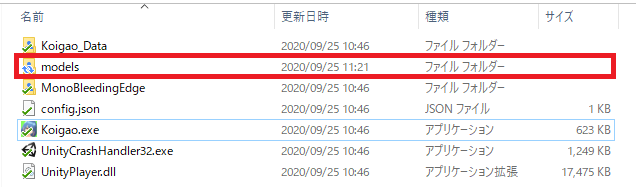
現在もともと用意されている「data.vrm」と私が追加した「Poseidon.vrm」の2体のモデルが「models」の中に入っている状態になりました。
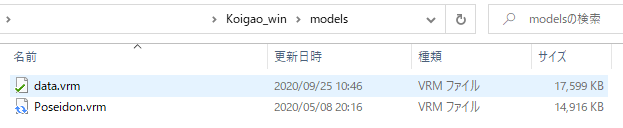
次はConfigで追加したモデルを読み込む設定をします。
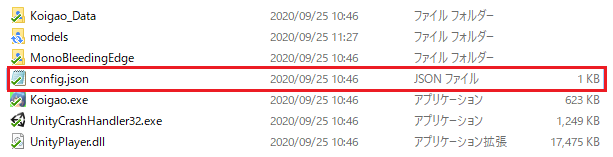
「プログラムから開く」でメモ帳を選択し、編集しても問題ありません。
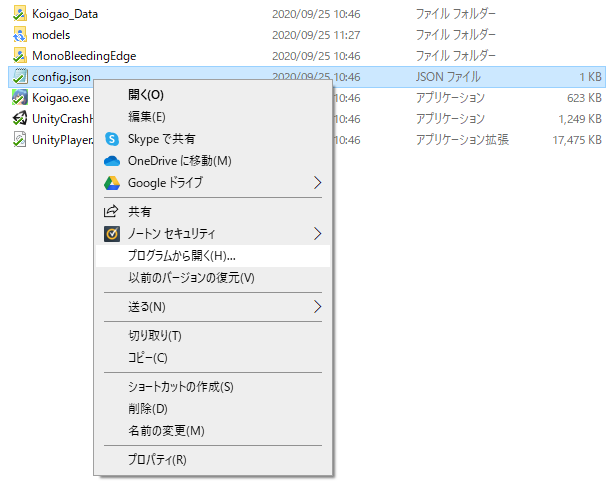
vrmFileNameを追加したモデルの名前に変更します。
今回は”Poseidon.vrm”に変更しました。
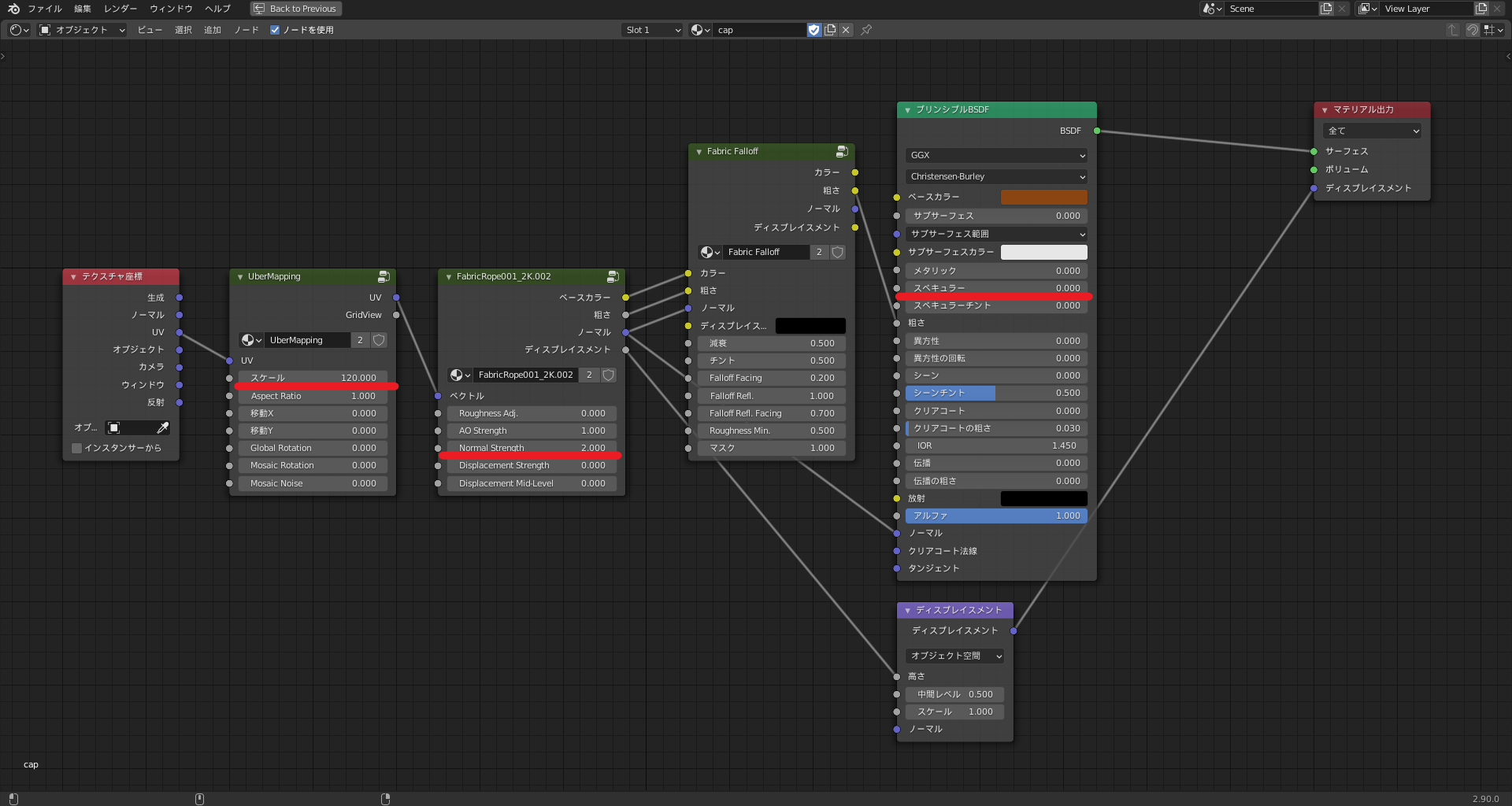
実際のファイルから名前をコピーすると間違いが減ります。
| vrmFileName | vrmファイルの名称 |
| backgroundColorRed | 背景色の赤色の強さ |
| backgroundColorGreen | 背景色の緑色の強さ |
| backgroundColorBlue | 背景色の青色の強さ |
| connectionID | iPhoneと連携する際のID |
恋顔を起動する
設定が完了したらKoigao.exeを起動しましょう。
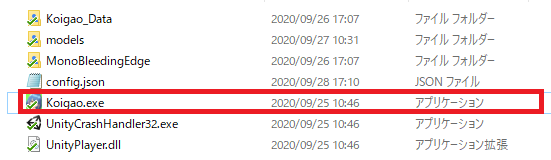
実際にこのような表示に変われば成功です。
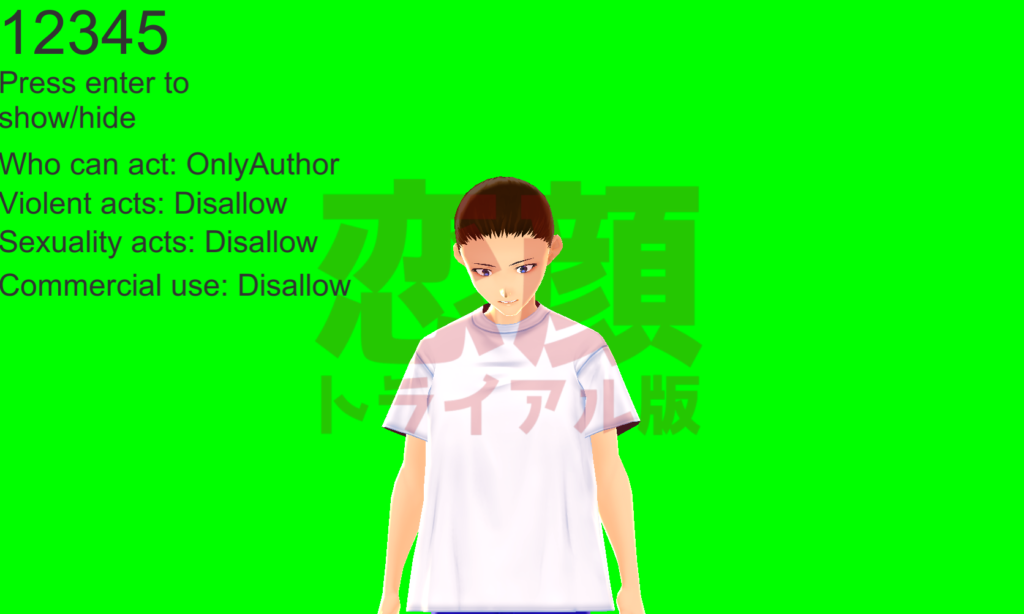
もし、モデルが表示されない場合、config.jsonのvrmFileNameが間違っているか、VRMモデルに不具合がある可能性があります。
用意されているデフォルトのモデルに設定しなおして読み込むかどうか確認しましょう。
iPhoneを設定する
PC側の設定が終わったらiPhone側の設定を行います。
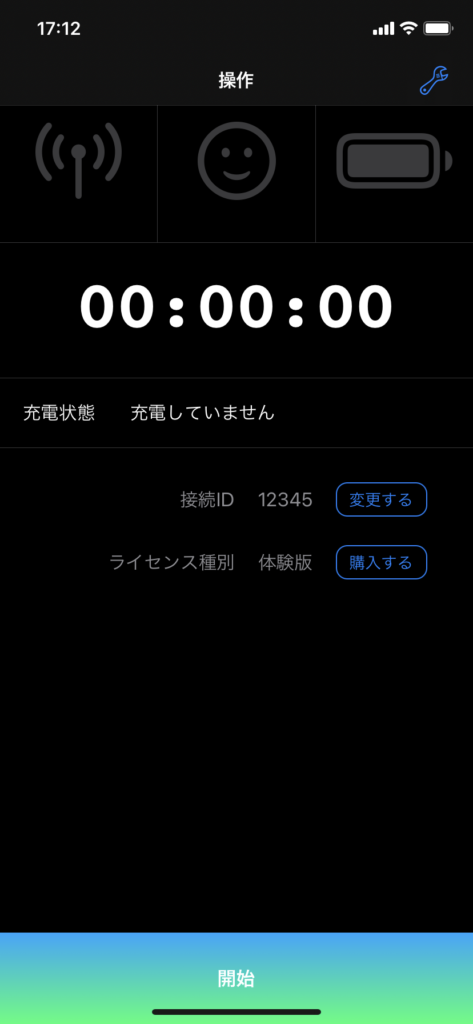
もし、config.jsonのconnectionIDを変更している場合、iPhoneの接続IDも変更しましょう。通常通りであれば問題ありません。
開始を押したらiPhoneとPCが自動的に接続されます。
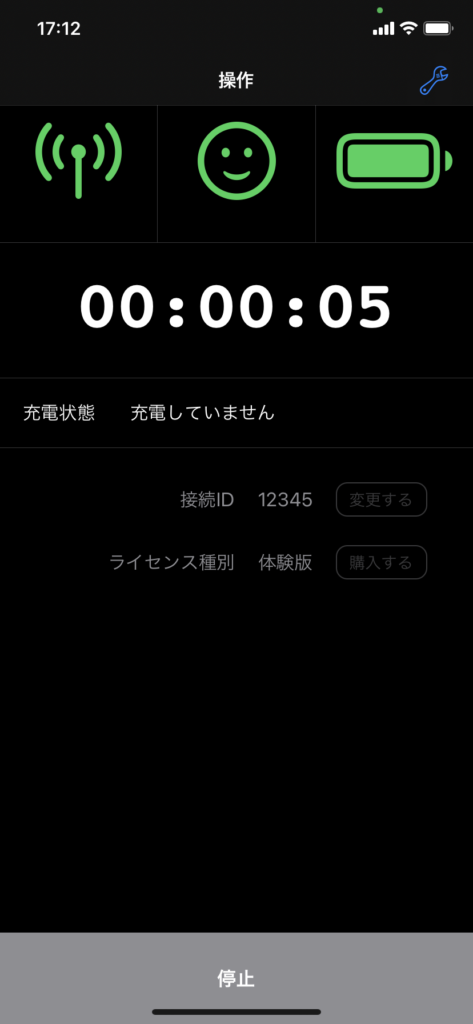
- PCと同じWi-Fiに接続されているか
- カメラが自分を認識しているか
- 電池残量があるか
の三項目が確認できます。
・Wi-Fiは同じルーターに接続していても、別帯域で接続している場合は認識されない可能性があります。
・カメラ画面が表示されるわけではありません。ずれている場合エラー表示が出ます。
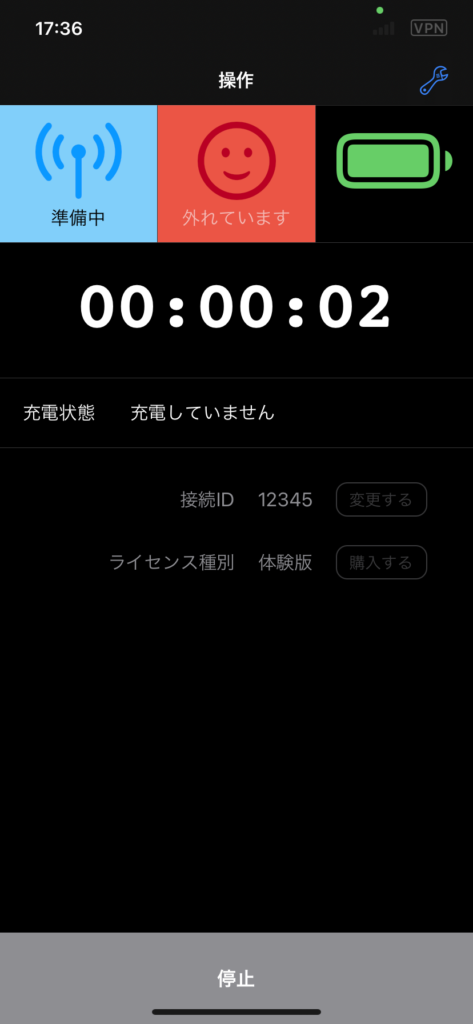
waidayoと比べると?
実際に触った感想として、waidayo(詳細はoredayoで設定)の方が細かい設定が行える上にすべての機能が無料で行えるので非常に便利だと感じました。
しかし、waidayoではPCとiPhoneの両方に同様のvrmを追加する必要があるため設定が難しいです。手軽に始めたいという選択肢の場合、アプリをダウンロードするだけの恋顔は非常に便利でしょう。
また、waidayoではネットワークエラーなどの理由でモデルを追加できない不具合もありますが、恋顔では顔認証のみを必要とするためそのようなエラーも存在しません。
ちなみに、iTunesを用いてモデルを追加をすることでその不具合を回避できます。
Vtuberをより高クオリティに配信するには?
▼Vtuber向きマイク紹介

▼ゲームキャプチャー紹介

Vtuber用のアプリは色々ある!
最近は、Vtuberを始める人向けにたくさんのアプリがリリースされています!

まとめ
恋顔ではiPhoneの顔認証を手軽に用いることができます。
ウェブカメラよりも高性能なトラッキングを行えるため、顔の崩壊が起こりにくいです。
しかし、waidayoの様に無料で使用できるアプリケーションも存在するため必ずこれを使用したい!というメリットが薄いのも確かです。
▼OBSの使い方はこちらから

▼VRMについてはこちら



コメント